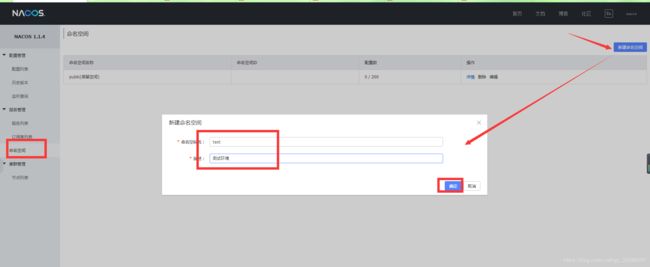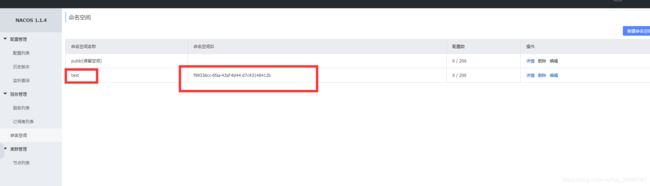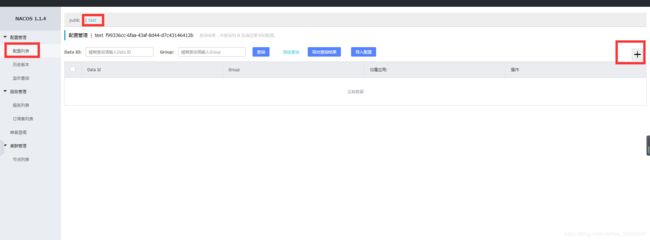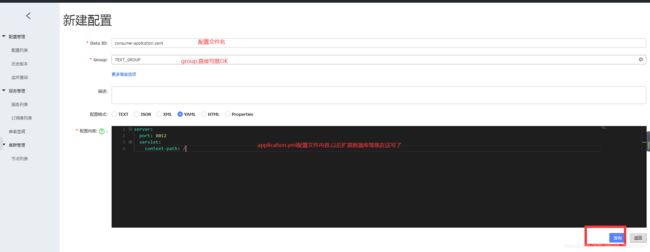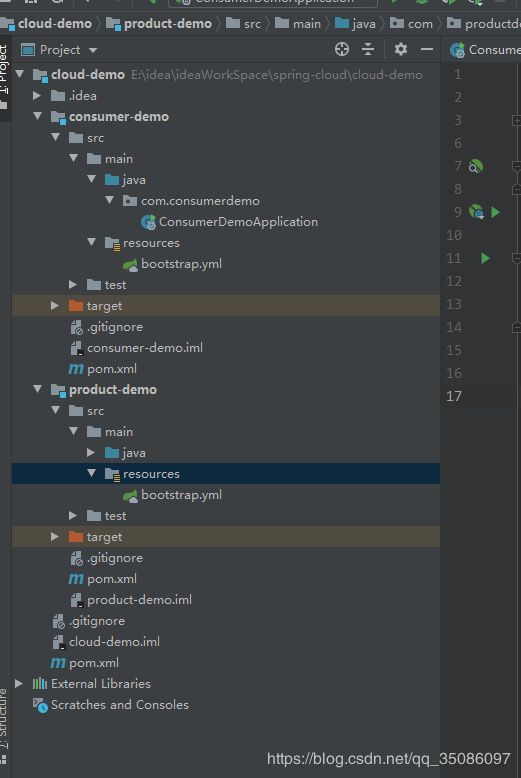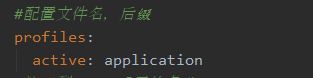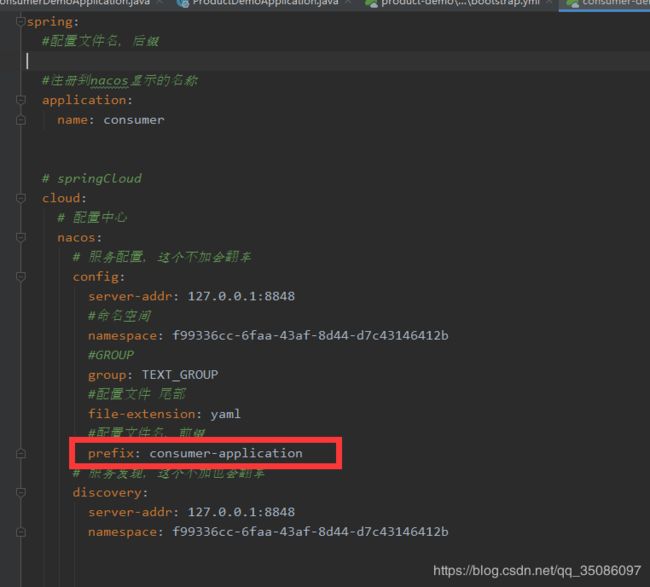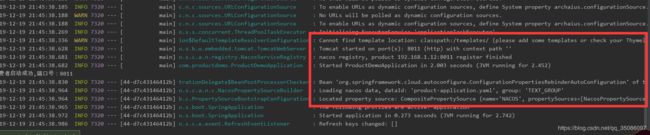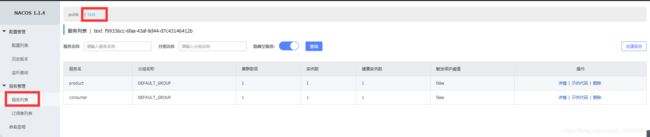SpringCloud学习之路(三): SpringCloud + nacos创建并使用自定义的命名空间和GROUP
markdown,贼不好用,等级不够不能自定义标签…富文本可以…
前言
我们使用nacos作为springcloud的注册中心的时候,往往不使用public(保留空间)作为我们的命名空间,因为使用同一命名空间的话不能实现环境隔离。所以我们需要配置自己的命名空间和组。
命名空间和组的作用:
实现环境隔离。
几种环境隔离的要求:
1、开发环境、测试环境和生产环境需要隔离,这种隔离一般采用物理隔离;例如,生产环境运行的设备和开发环境运行的设备是不同的;
2、不同项目需要隔离,这种隔离可以采用软隔离;即可以运行在同一设备上,通过某个字段来区分;
3、同一项目,不同模块需要隔离;这个可以采用软件隔离;
上面的1,可以采用Nacos的endpoint做物理隔离;
上面的2,可以采用Nacos的命名空间做软隔离;
上面的3,可以采用Nacos的Group做软隔离;
不要问太多,看出处
nacos创建命名空间
除了保留空间, 每个命名空间都有一个唯一的ID ,这个ID我们需要在项目的配置文件中配置,不要慌,配置下就行(后文讲)
nacos创建GROUP
nacos中,GROUP一般用来存放application.yml(别的也行),方便统一管理,方便修改,省去在项目中创建 在同一个group下,配置文件名不能重复, 当我们再同一个group下创建一个已有的配置文件时,nacos会将其视为配置文件的修改,而不是新建。 所以当需要创建文件名称相同的两个配置文件时,将两个配置文件创建在不同的group下即可。
大功告成
下面就是使用了,不要问,问就往下看。
首先删除我们项目中的application.yml,不要慌,问题不大,简单粗暴,直接delete。删完结构如下
----------------------- 好了,结束 -----------------------
----------------------- 好了,开始 -----------------------

在bootstrap.yml中添加以下配置:
spring:
#配置文件名,后缀
profiles:
active: application
#注册到nacos显示的名称
application:
name: consumer
# springCloud
cloud:
# 配置中心
nacos:
# 服务配置,这个不加会翻车
config:
server-addr: 127.0.0.1:8848
#命名空间
namespace: f99336cc-6faa-43af-8d44-d7c43146412b
#GROUP
group: TEXT_GROUP
#配置文件 尾部
file-extension: yaml
#配置文件名,前缀
prefix: consumer
# 服务发现,这个不加也会翻车
discovery:
server-addr: 127.0.0.1:8848
namespace: f99336cc-6faa-43af-8d44-d7c43146412b
这块可以不要
因为读取配置文件(DataId)名的格式为: {prefix}-{profiles.active}.{file-extension} ,例如 consumer-application.yaml
(在nacos创建配置文件的时候不加格式会翻车,咱也不太懂,不要问,问就是照做。不会错)

对应的就是你在nacos上创建的配置,每个人的style不一样,标准格式咱也不懂,将就用

命名空间namespace和group 也是你创建的 , 创建啥就用啥
如果控制台显示的端口号是8080(默认8080)而不是你自己配置的端口,那就说明没有找到配置文件,请检查配置列表的名字是否和项目配置文件名字一致。
另一个按照同样的流程来。
---------------------- 真 · 结束 -----------------------------
-----------------
BTW, nacos管理平台还有许多可操作的东西,比如把一个命名空间的东西复制到另一个里面。自己研究
纯学习笔记…另附application.yml文件
product-application.yaml
spring:
profiles:
active: application
#注册到nacos显示的名称
application:
name: product
# springCloud
cloud:
# 配置中心
nacos:
# 服务配置,这个不加会翻车
config:
server-addr: 127.0.0.1:8848
namespace: f99336cc-6faa-43af-8d44-d7c43146412b
group: TEXT_GROUP
prefix: product
file-extension: yaml
# 服务发现,这个不加也会翻车
discovery:
server-addr: 127.0.0.1:8848
namespace: f99336cc-6faa-43af-8d44-d7c43146412b
consumer-application.yaml
看上面